Para integrar seu site WordPress com o Google Analytics, vamos utilizar um plugin chamado Site Kit by Google. Esse plugin foi desenvolvido pelo próprio Google e é muito prático.
Não sabe o que é Google Analytics, clique aqui para aprender mais.
O que é Google Analytics
Para instalar o Site Kit by Google acesse seu painel administrativo do WordPress em Plugins > Adicionar novo, na barra de pesquisa lateral direita digite Site Kit by Google. Após, clique em Instalar agora no bloco chamado Site Kit by Google – Analytics, Search Console, AdSense, Speed.
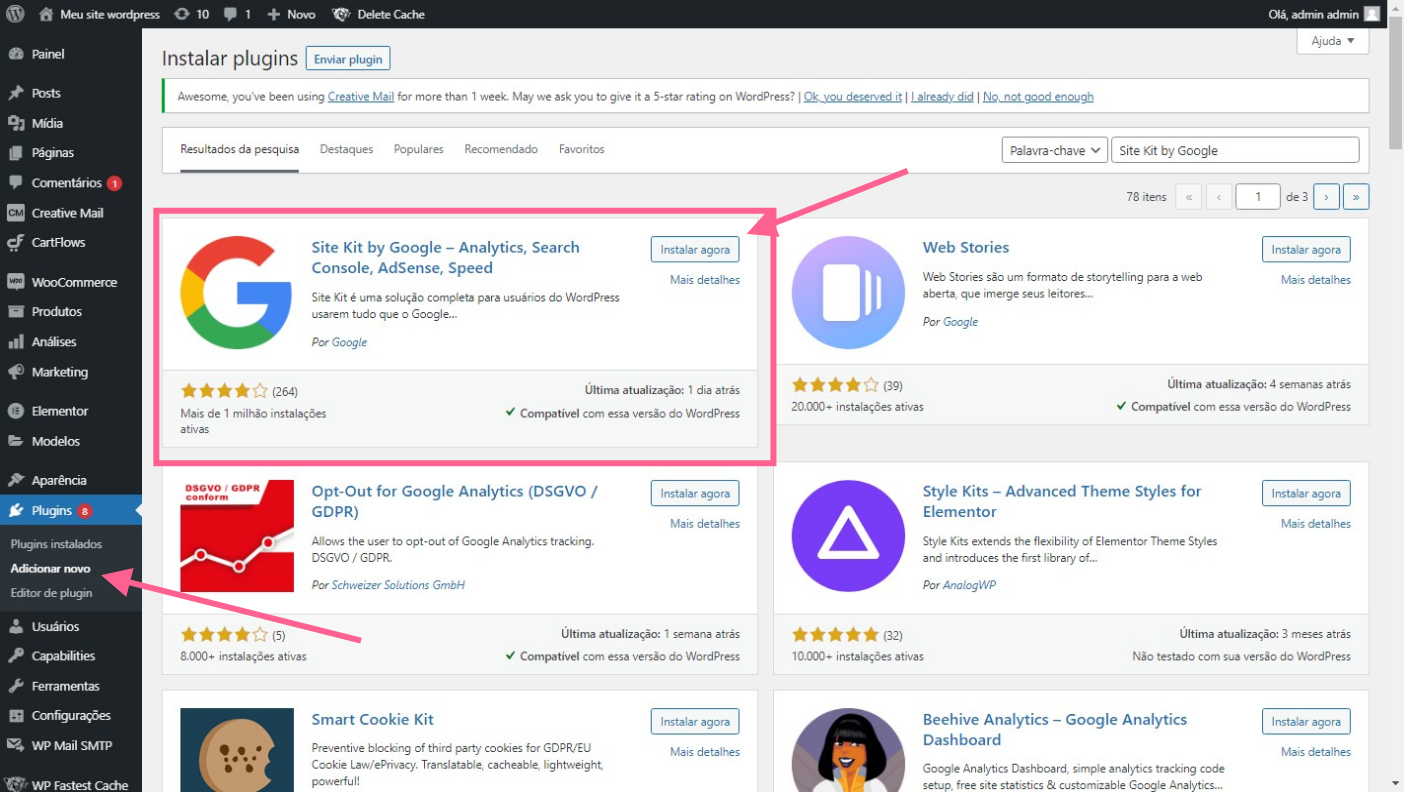
Agora no mesmo bloco clique em Ativar.
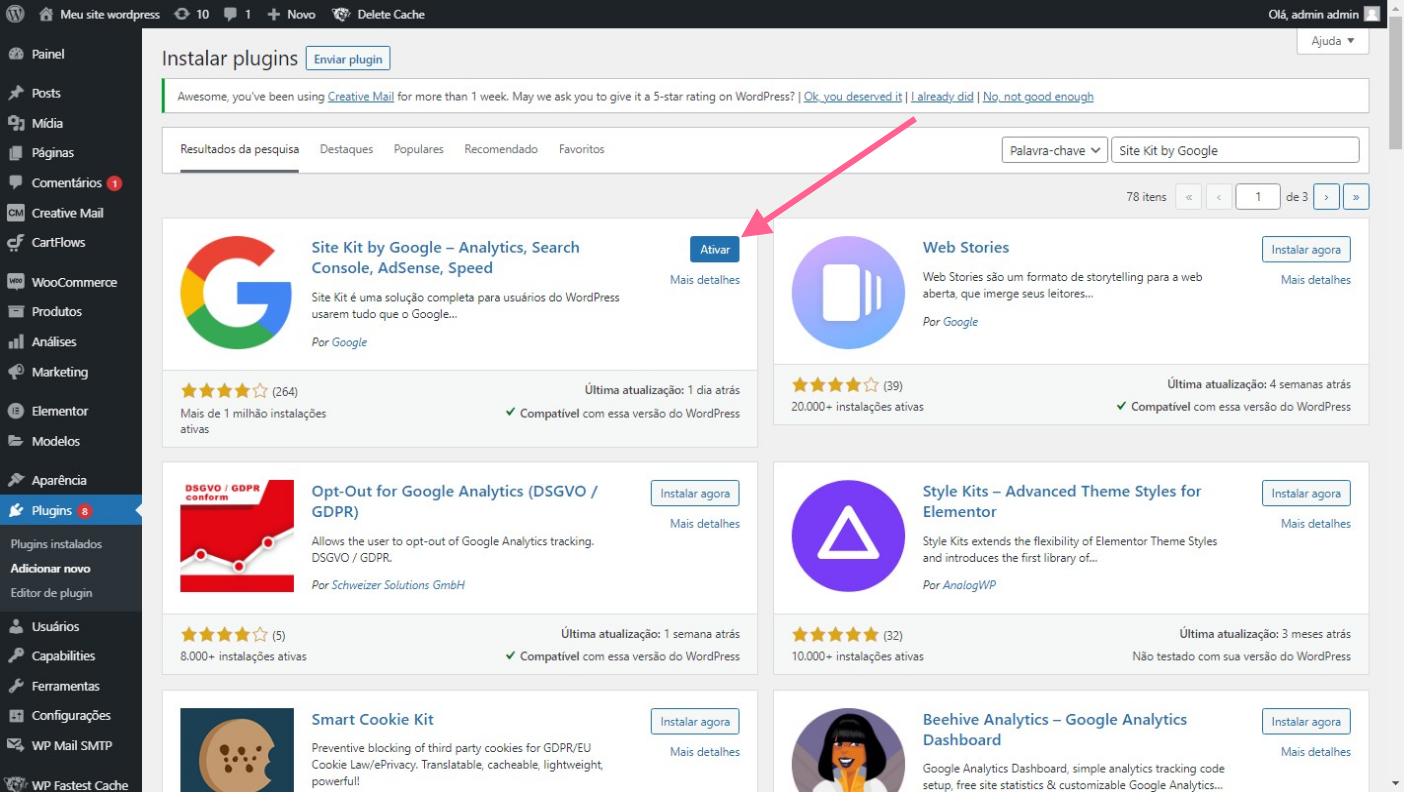
Para iniciar a configuração do plugin acesse Site kit > Painel, após clique em Acessar com o Google.
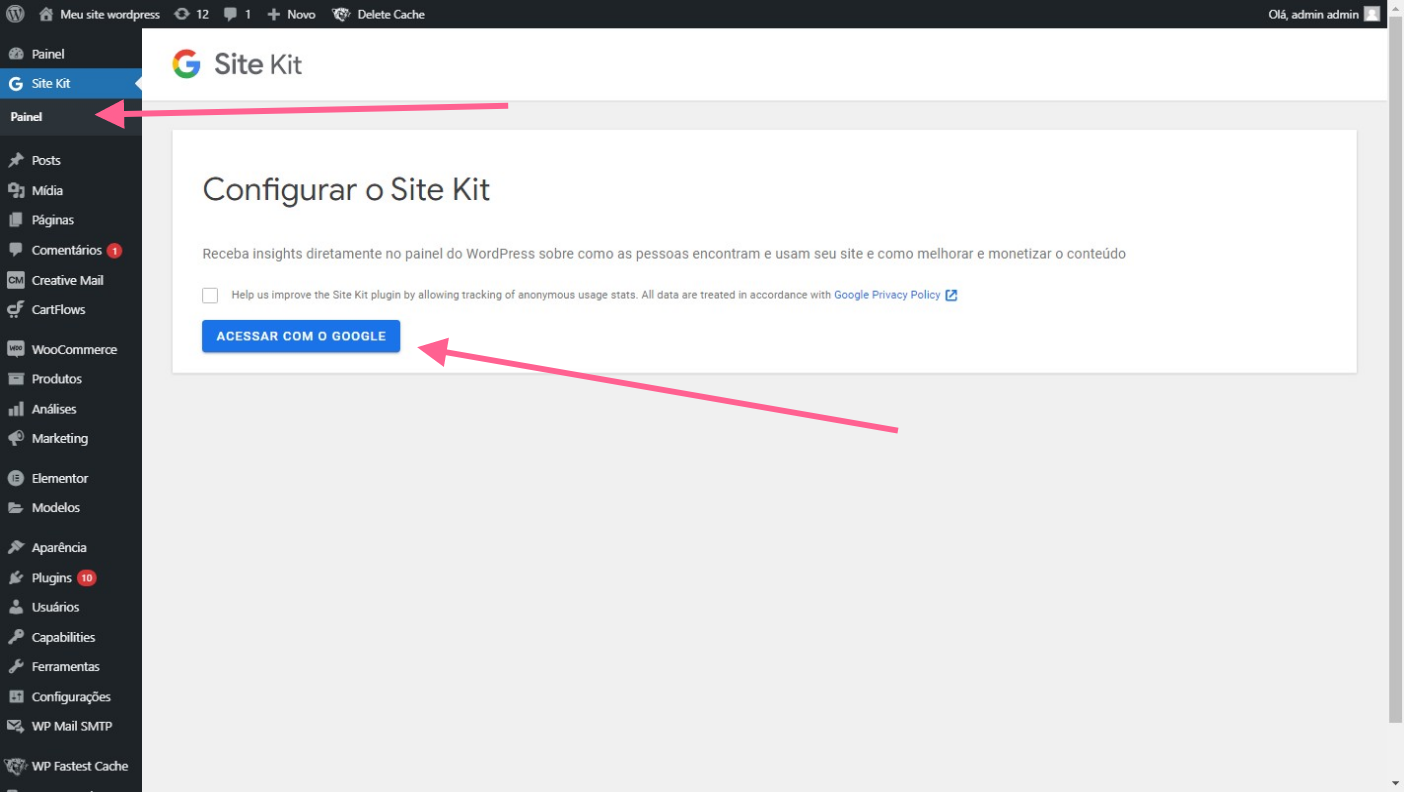
Agora você deve fazer login na sua Conta do Google, para isso clique no botão fazer login com o Google.
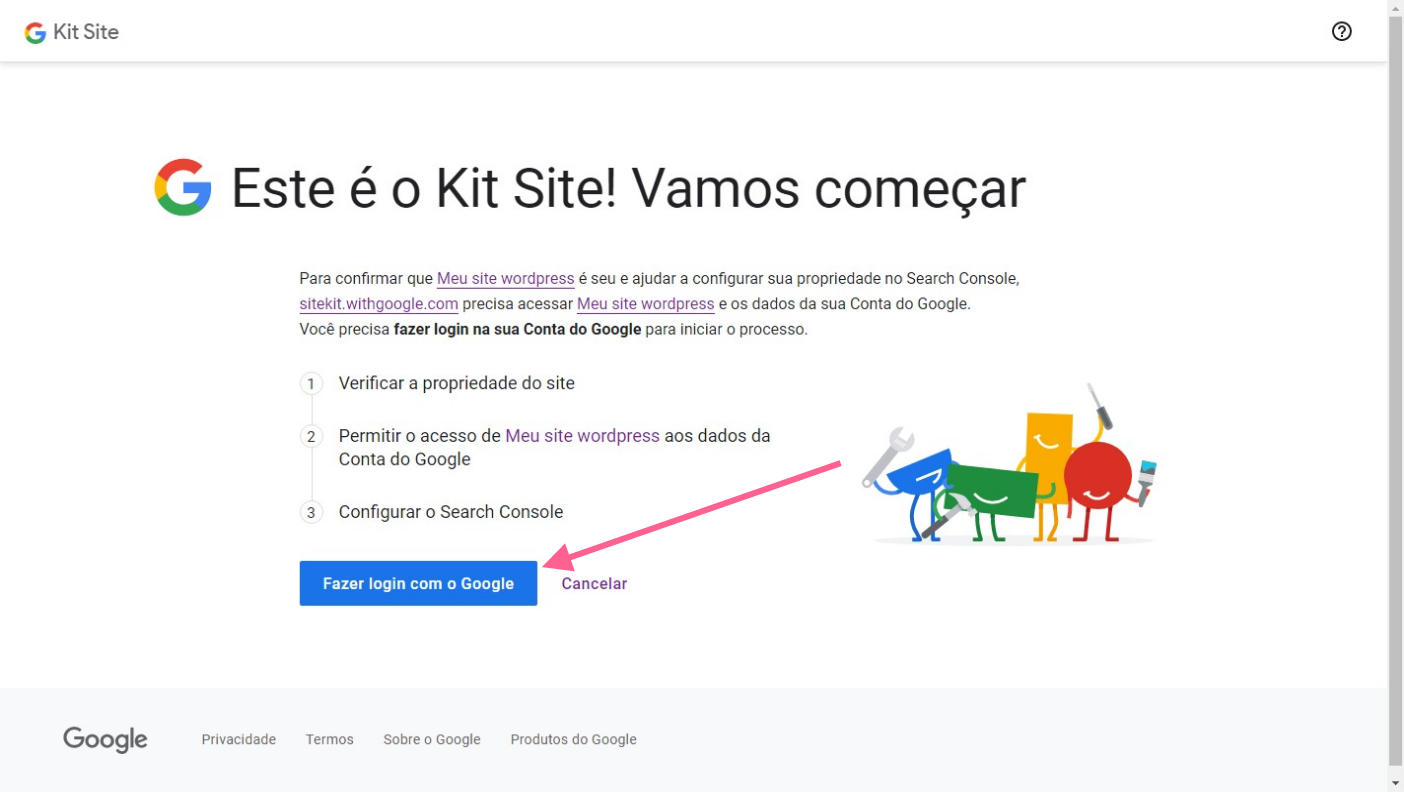
Preencha seus dados de login com o email e senha.
Após login abrirá um box chamado Conceder permissão ao app Site Kit esse box solicita permissões para acesso ao seu Google Search Console, clique em permitir na primeira etapa para Ver e gerenciar dados do Search Console (por exemplo, gerenciar seus sites, enviar sitemaps).
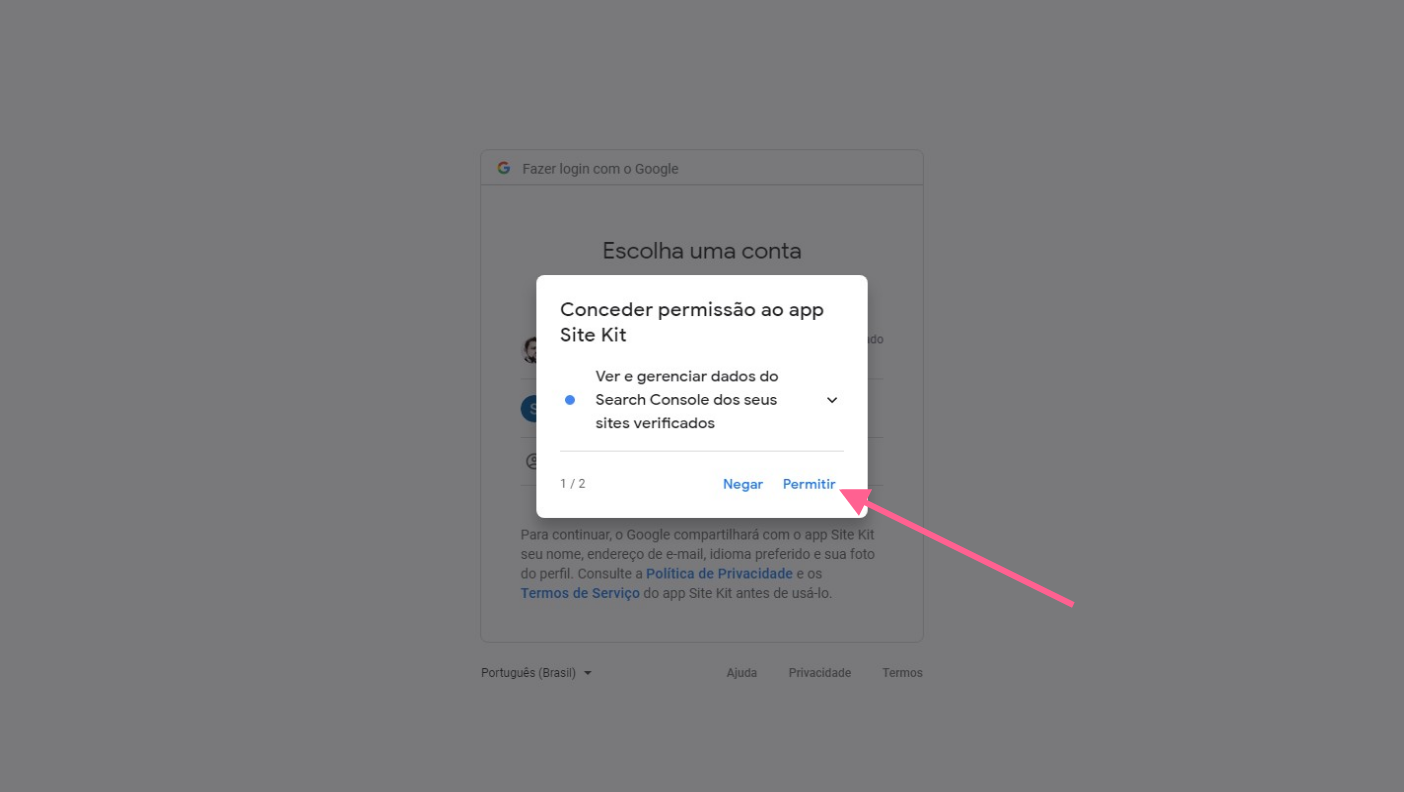
Novamente clique em permitir na segunda etapa para Ver e gerenciar a lista de sites e domínios controlados por você e Ver e gerenciar os proprietários dos domínios controlados.
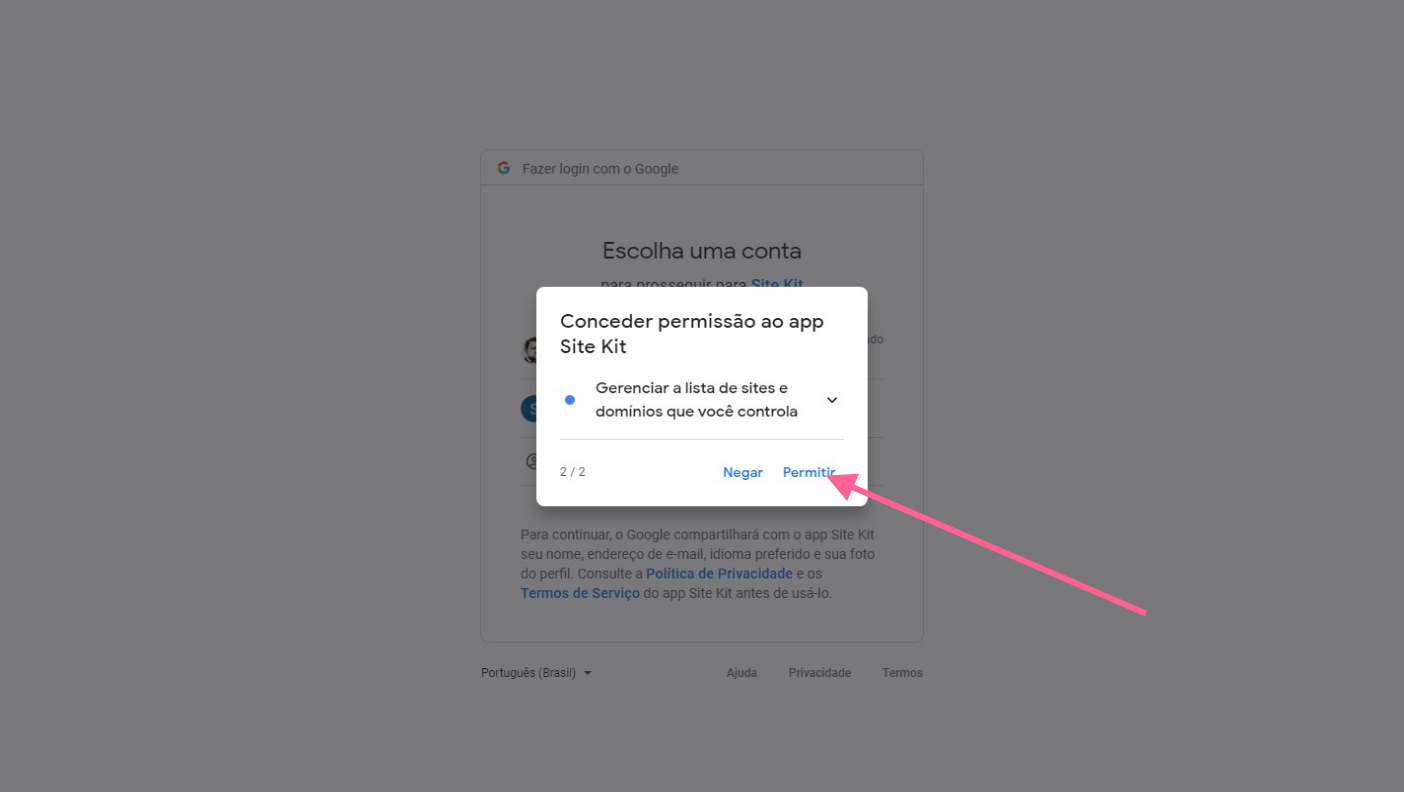
Na próxima etapa, aparecerá uma página solicitando que você confirme suas escolhas, clique em Permitir no final da página.
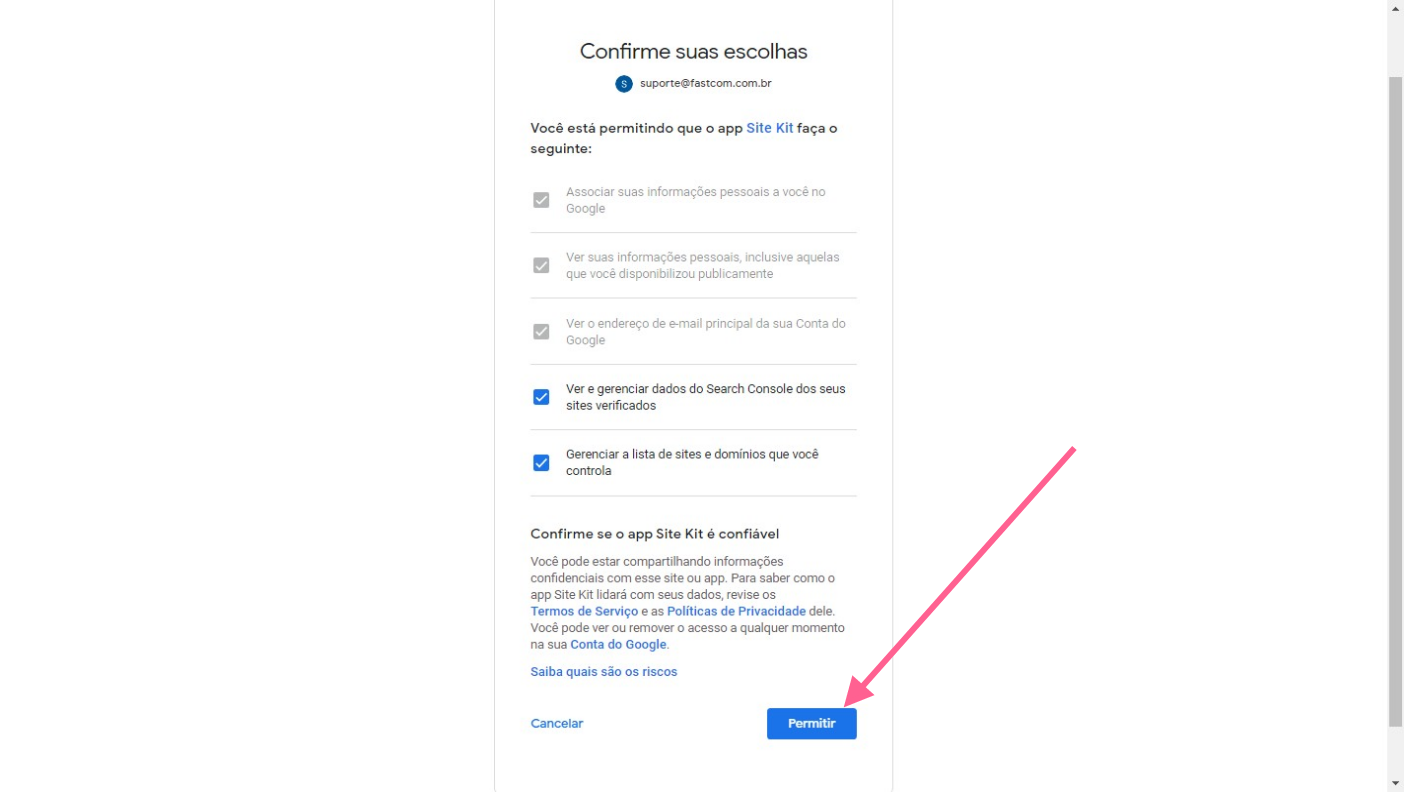
Agora, no próxima passo você deve permitir que o kit Site acesse seu WordPress, para isso clique em permitir novamente.
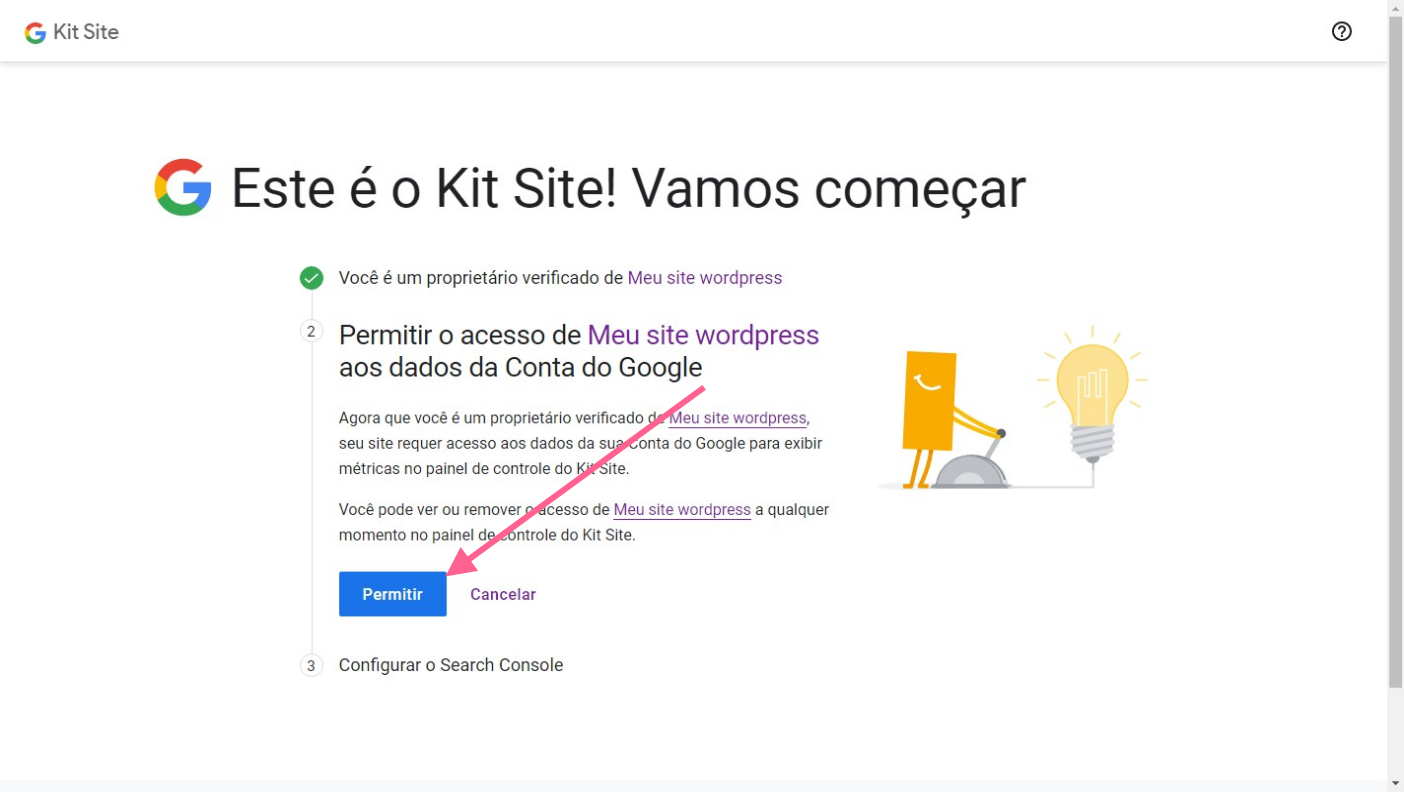
Agora clique em Acessar meu painel de controle.
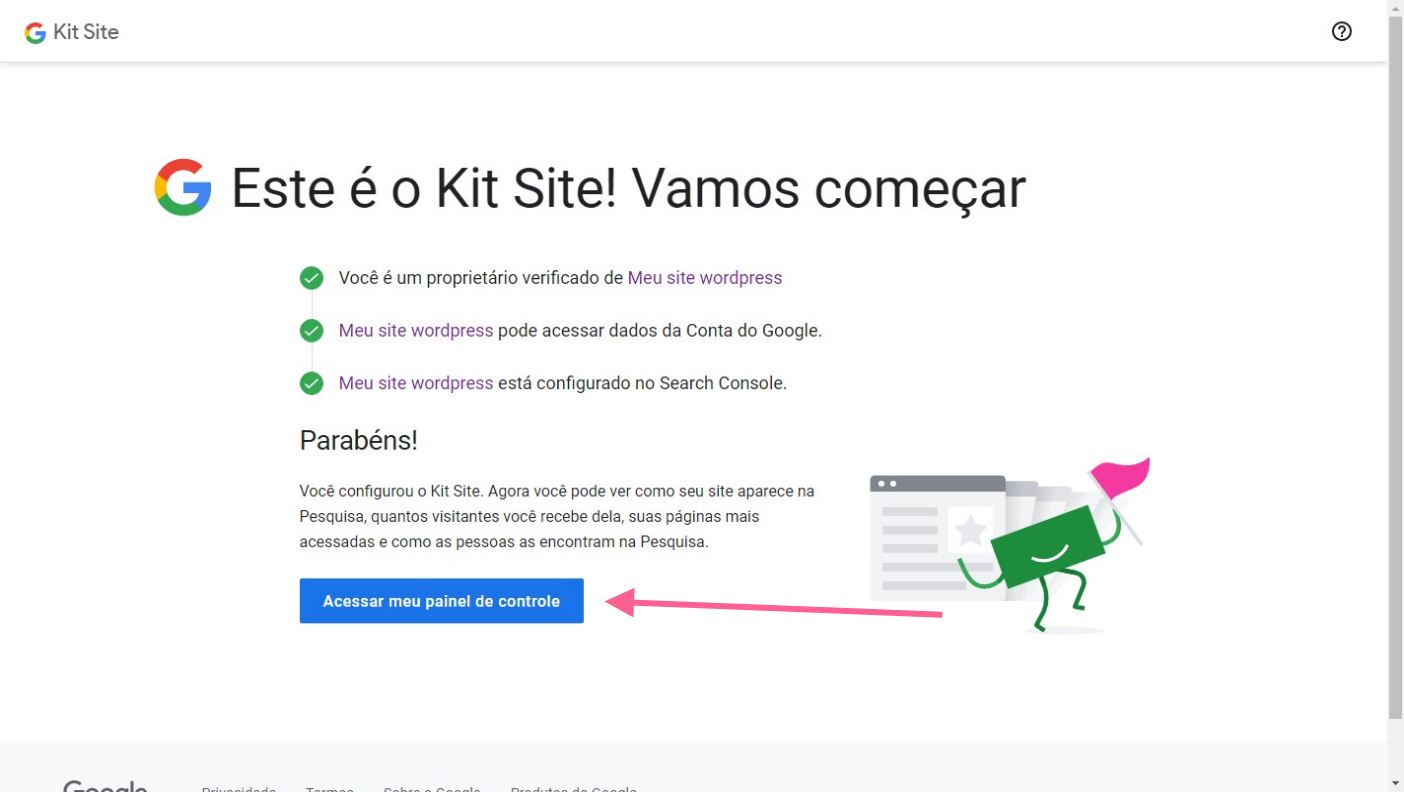
Agora no bloco Analytics clique em Conectar Serviço.
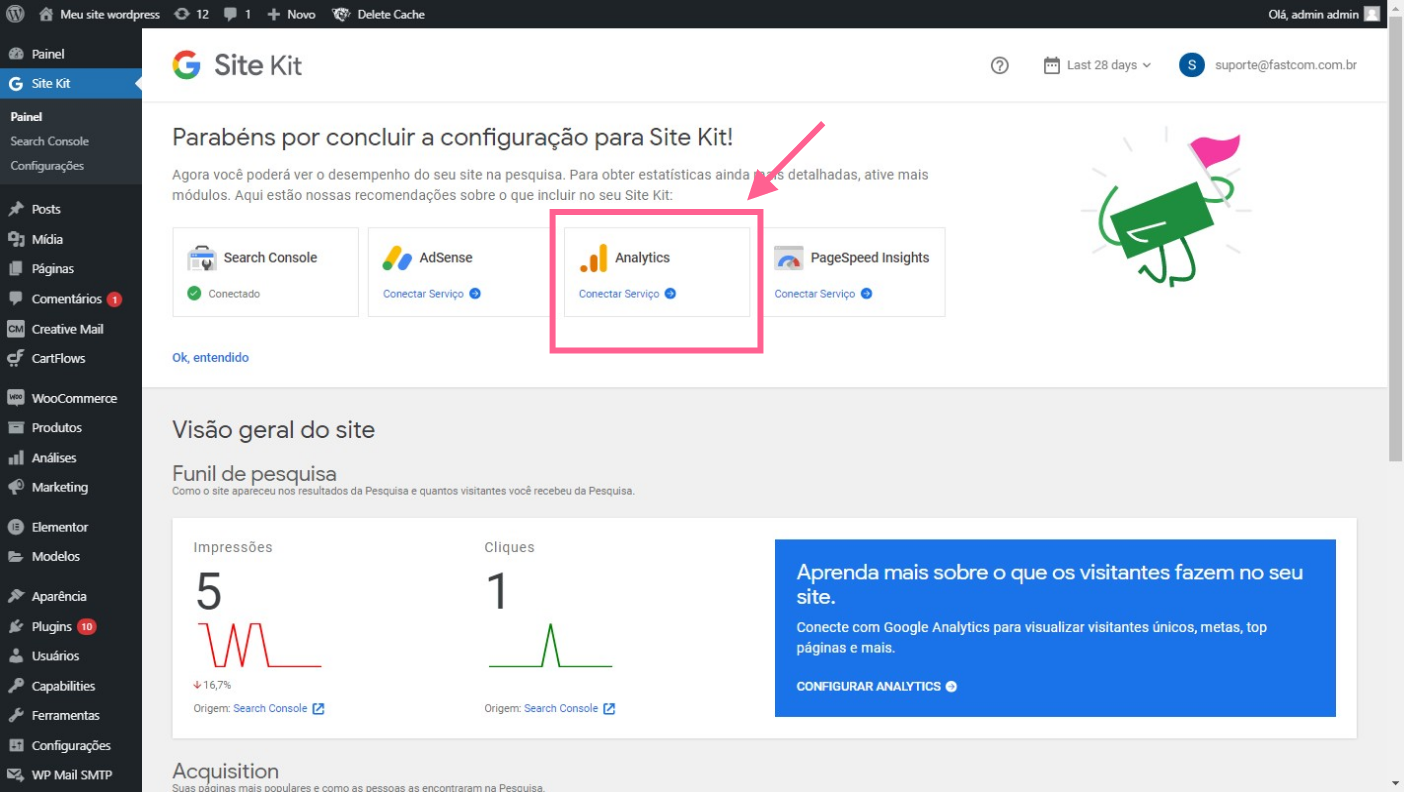
Após, conecte novamente na sua conta Google.
Agora será solicitado as permissões necessárias para acesso ao seu Google Analytics, as permissões solicitadas são :
ver seus dados de relatório, incluindo todas as dimensões e métricas sobre seu site ou app;
ver como os dados do seu site ou app são organizados, processados e integrados a outros produtos do Google.
Os relatórios do seu Google Analytics podem conter informações confidenciais, como métricas de desempenho ou dados de receita.
Clique em Permitir.
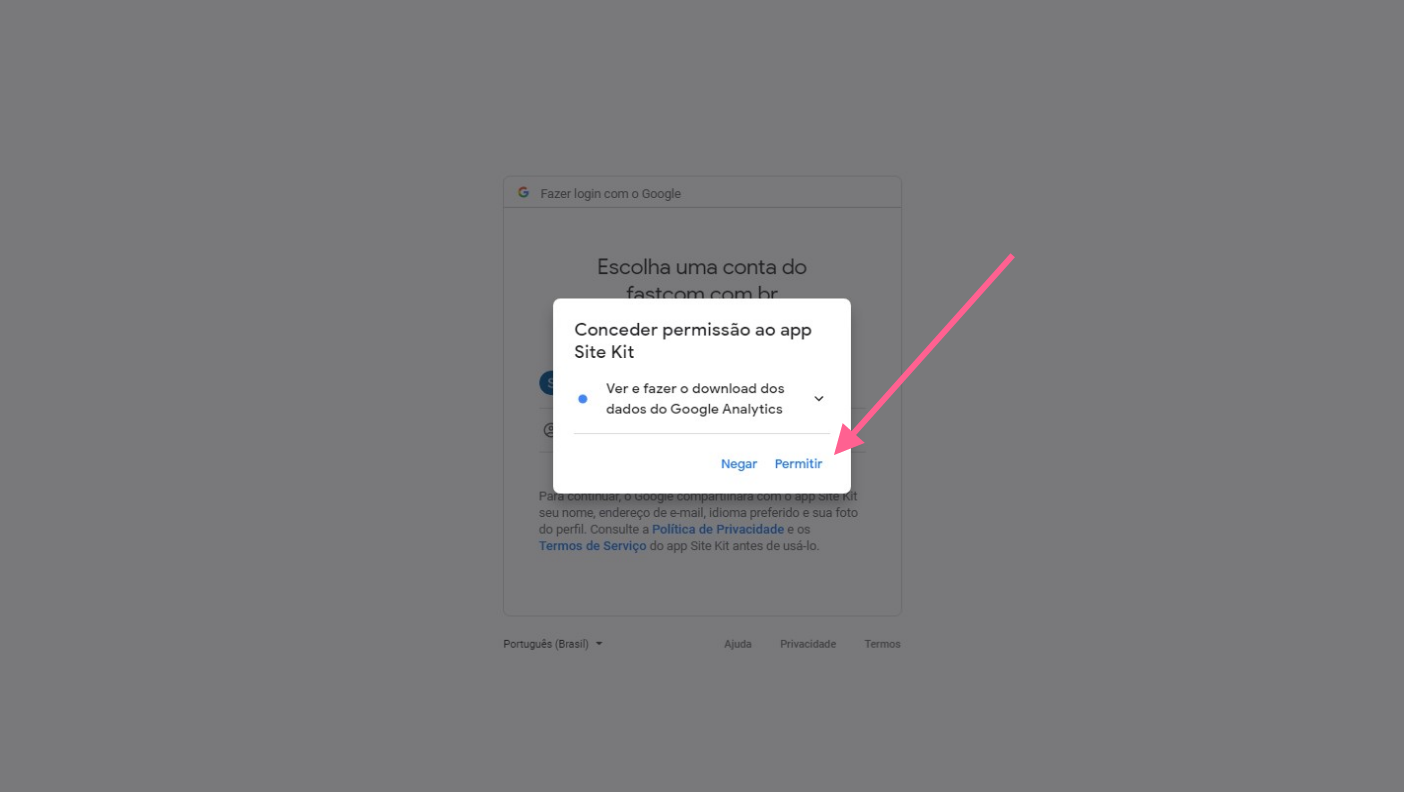
Confirme a sua escolha clicando em Permitir.
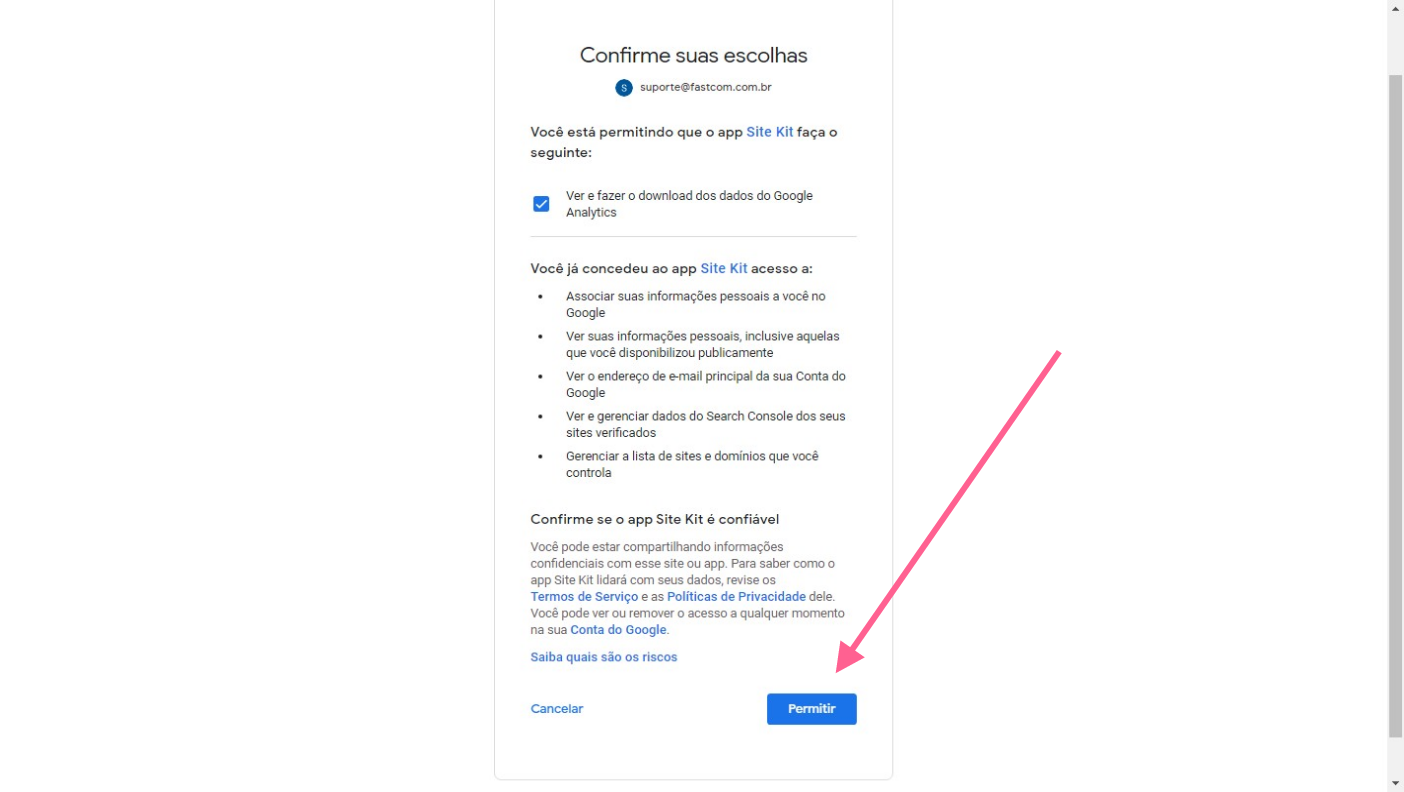
Agora escolha a conta que deseja configurar na sua loja, após clique em Configurar Analytics.
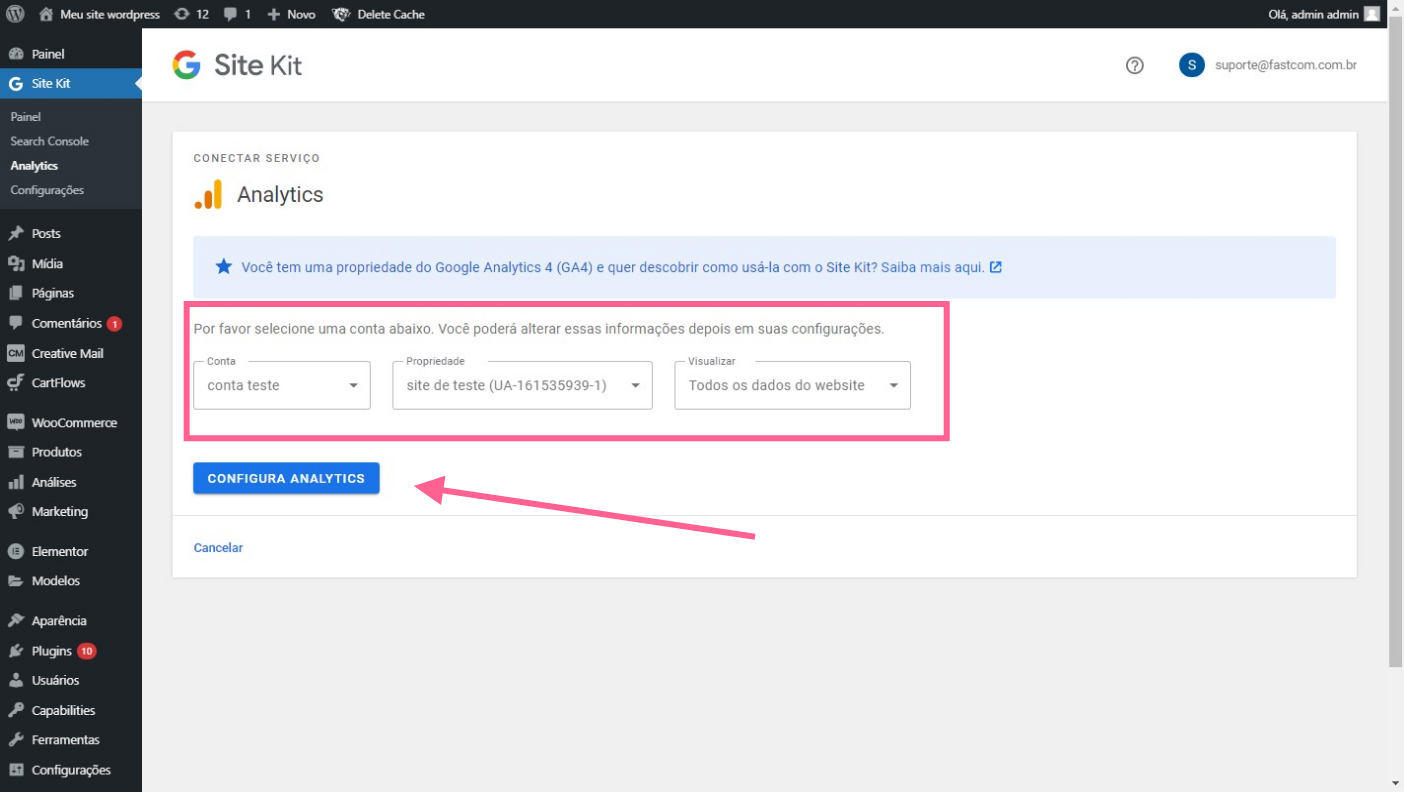
Pronto, sua loja está configurada com seu Google Search Console e Google Analytics.



